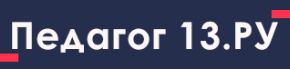| 2014-Фев-05, 11:38 | |
|
Что такое интерактивная доска? Если утрировать - то интерактивная доска представляет собой один большой сенсорный экран с большим числом возможностей, предоставляемых специальным программным обеспечением. Изображение с компьютера выводится при помощи проектора на экран, на котором благодаря системе датчиков мы можем при помощи специальных маркеров управлять приложениями, вносить пометки, рисовать поверх окон и сохранять все это не отходя от доски и не прерывая выступления. Интерактивная доска работает одновременно как монитор компьютера и как обычная доска. Достаточно прикоснуться к поверхности доски, чтобы управлять приложениями, запущенными на компьютере. Интерактивный комплекс – это интерактивная система отображения информации, состоящая из интерактивной доски и короткофокусного мультимедийного проектора. Перед началом работы интерактивная доска подключается к компьютеру и проектору или, если это интерактивный комплекс, то просто к компьютеру. Первая в мире интерактивная доска была представлена в 1991 г. Одними из первых, кто оценил педагогические возможности этой новой технологии, были преподаватели. Действительно, использование интерактивных досок помогает разнообразить занятия, сделать их яркими и увлекательными. В нашем детском саду – интерактивная доска QOMO. В интерактивных досках QOMO используются новейшие технологические разработки и уникальное программное обеспечение (ПО) Flow!Works. Производитель сам разработал его на основе многолетнего опыта интеграции, с учетом основных потребностей преподавательского состава. Интерактивная доска - прекрасное средство для создания интересного и эффективного занятия. Программа Flow!Works работает на ноутбуке! Вы устанавливаете ее к себе на ПК и в удобной обстановке создаете необходимый контент. Кроме того, Flow!Works полностью интегрировано с привычной для всех программой Power Point. Как работать с интерактивной доской? Сенсорные устройства «улавливают» прикосновения, и транслируют в соответствующие электронные сигналы, отражающие движение руки. Поэтому созданные презентации показываются непосредственно у доски, «листание» страниц происходит прикосновением к доске. В зависимости от типа доски запись на интерактивной доске ведется специальным электронным маркером, бутафорским маркером или пальцем. Взяв в руки маркер, можно работать с изображением на экране: выделять, подчеркивать, обводить важные участки, рисовать схемы или корректировать их, вносить исправления в текст. Вся записанная информация автоматически появляется на экране компьютера. Вы можете сохранить все сделанные пометки в файле. Она снабжена лотком с четырьмя маркерами разного цвета и ластиком. Педагог может заранее задать цвета маркеров, которые он будет использовать во время занятия - тогда интерактивная доска автоматически реагирует на взятый в руку маркер и отображает соответствующий цвет при рисовании. С интерактивной доской используются одновременно текст, аудио и видео материалы, DVD, CD-ROM и Интернет ресурсы. Программное обеспечение позволяет писать и делать пометки прямо поверх всех видов документов, диаграмм и вебстраниц. Любую информацию, отображенную на интерактивной доске, можно распечатать, сохранить, отправить по электронной почте и поместить на сайт. Функциональные кнопки, которые находятся на самой доске отвечают за наиболее часто используемые функции – смена слайдов, вывод белойчерной заливки доски, три варианта пера с различной толщиной, скриншот, убрать вывести тулбар, стереть, вернуться, отменить. Перепрограммировать эти кнопки нельзя. Что касается, самой программы то здесь по умолчанию выводится полный тулбар всевозможных кнопочек с в принципе неплохими, но все же не всегда понятными до конца иконками. Мало того это еще не все если кликнуть по первой кнопке и открыть меню, явственно напоминающее меню "пуск" в Windows там можно обнаружить еще и дополнительные подменю и настройки для различных инструментов. Даже у опытного человека сразу голова кругом пойдет, так что про мануал забывать не стоит первое время. Разобьем инструменты по группам – первые это тулы написания, здесь мы оперируем карандашом, кистью, лазерным пером (текст переливается, а при написании новой фразы пропадает) и выделяющим пером (реализующее подсвечивание текста наподобие выделения маркером на бумаге). Отметим и интеллектуальный карандаш, который автоматически спрямляет ваши кривые линии. К данной группе тесно примкнули опции настройки – цвета и толщины кисти, цвета элемента вообще, и стирка. Последняя, кстати, работает в трех режимах - удаляет последнюю надпись, очищает весь экран или же функционирует как обычный ластик. Далее следуют кнопки, отвечающие за добавление нерукотворных, а точнее несобственноручно произведенных на доске элементов - изображений, аудио и видео файлов, а также текстовых блоков. Для набора текста может, кстати, вызываться на экран и клавиатура. В режиме функциональной панели мы можем создавать презентации, рисуя самостоятельно слайды или вставляя в них фотографии или другое медиа из внешних источников. Сохранять потом полученное можно прямо в ppt формат презентаций PowerPoint, а можно послайдово в jpeg формат. Кстати весьма эффектно выглядит переключение между различными слайдами экранами выполняемое на глазах у пользователей. Однако еще более эффектно выглядит работа с тулами для презентаций. Здесь есть такие инструменты как "прожектор" и "занавес" - с их помощью можно акцентировать внимание зрителей на отдельном участке экрана, закрыв остальное соответствующей формы непрозрачным блоком. Причем эти блоки можно двигать перемещать и располагать, как вам захочется, пока аудитория не разгадает задуманную загадку. Добавьте к этому еще и перетаскивание любых других объектов, а также зуммирование и ваша презентация вряд ли оставит кого-либо равнодушным. Для школьных и не только занятий предусмотрен небольшой набор математических инструментов для создания различных геометрических инструментов и даже построения наиболее типичных графиков функций типа парабол или синусоид. Ко всему этому добавляется заодно и набор из измерительных треугольников, линейки и виртуального транспортира. Для регулирования времени данное на задание вывести на экран можно и секундомер, отсчитывающий время до конца занятия или работы. К любым статическим и динамическим файлам можно писать аннотации, воспользовавшись специальной кнопкой. Причем непосредственно в документы MS Office ваши аннотации можно встроить и сохранить! А если уж идти до конца то можно вообще, активировав, необходимую опцию записать происходившее на экране от начала до конца в видео и сохранить в формате avi. | |
|
| |
| Просмотров: 2666 | Загрузок: 0 | | |
| Всего комментариев: 0 | |